Kartu SD menjadi salah satu komponen penting dalam smartphone untuk menyimpan data tambahan, termasuk aplikasi, foto, dan video. Namun, tak jarang pengguna HP Oppo menghadapi masalah di mana kartu SD tiba-tiba tidak terbaca. Masalah ini bisa disebabkan oleh berbagai faktor, mulai dari cara penggunaan hingga kondisi fisik kartu itu sendiri.
Berikut ini, kita akan membahas penyebab umum serta cara mengatasi kartu SD yang tidak terbaca di HP Oppo. Dengan panduan ini, kamu bisa mencoba beberapa langkah praktis sebelum memutuskan untuk mengganti kartu atau membawa perangkat ke pusat layanan.
Penyebab Kartu SD Tidak Terbaca di HP Oppo

Tidak ada satu penyebab pasti mengapa kartu SD gagal terbaca di HP Oppo. Namun, beberapa faktor berikut sering menjadi penyebabnya:
- Umur kartu SD yang sudah lama
Penggunaan kartu SD dalam jangka waktu lama dapat mengakibatkan penurunan kualitas komponen. - Kuningan tembaga tergores atau rusak
Bagian kuningan yang tergores bisa mengganggu proses pembacaan data. - Pemasangan kartu SD yang kurang tepat
Posisi yang salah atau kurang pas dapat membuat kartu sulit terbaca. - Pemindahan kartu ke perangkat lain
Kartu SD yang sering dipindahkan antar perangkat berpotensi mengalami error. - File konfigurasi yang rusak atau corrupt
Kerusakan pada file internal kartu dapat membuatnya tidak kompatibel. - Ketidakcocokan kartu SD dengan perangkat
Tidak semua kartu SD kompatibel dengan semua tipe HP Oppo. - Partisi kartu SD rusak
Kerusakan pada partisi memori dapat menyebabkan data tidak dapat diakses.
Cara Mengatasi Kartu SD Tidak Terbaca di HP Oppo
Berikut beberapa solusi yang bisa kamu coba untuk mengatasi kartu SD yang bermasalah:
1. Cek Kompatibilitas Kartu SD
Sebelum membeli kartu SD, pastikan kartu tersebut kompatibel dengan HP Oppo milikmu. Ada beberapa jenis kartu SD seperti SDSC, SDHC, SDXC, dan SDUC. Masing-masing memiliki spesifikasi berbeda, dan tidak semua jenis cocok digunakan di HP Oppo.
- Baca buku manual HP Oppo untuk mengetahui tipe kartu yang didukung.
- Jika kartu tidak sesuai, pertimbangkan untuk menggantinya dengan yang kompatibel.
2. Bersihkan Kartu SD

Debu atau kotoran pada kuningan tembaga kartu SD bisa menghambat proses pembacaan data. Berikut langkah membersihkan kartu SD dengan benar:
- Matikan HP Oppo terlebih dahulu.
- Keluarkan kartu SD dari slot dengan hati-hati.
- Bersihkan bagian kuningan menggunakan kain lembut, tisu, atau penghapus karet.
- Setelah bersih, pasang kembali kartu ke slot dengan posisi yang benar.
- Hidupkan kembali HP dan periksa apakah kartu sudah terbaca.
3. Pasang Kartu SD dengan Tepat
Pemasangan kartu SD yang salah bisa menjadi penyebab kartu tidak terbaca. Jika kamu ragu, lepas kartu SD dan pasang kembali dengan lebih hati-hati. Pastikan kartu masuk sepenuhnya ke dalam slot dan tidak longgar.
4. Coba Kartu SD di Perangkat Lain
Untuk memastikan apakah kartu SD benar-benar rusak, kamu bisa mencoba memasangnya di perangkat lain. Gunakan smartphone teman atau keluarga yang mendukung kapasitas kartu SD yang sama.
- Jika kartu terbaca di perangkat lain, kemungkinan masalah ada pada HP Oppo kamu.
- Namun, jika kartu tetap tidak terbaca, besar kemungkinan kartu sudah rusak.
5. Periksa Kartu SD Menggunakan PC atau Laptop
Langkah ini bisa membantu kamu mendiagnosis masalah kartu SD lebih lanjut:
- Sambungkan kartu SD ke laptop menggunakan card reader.
- Buka File Explorer dan klik kanan pada kartu SD.
- Pilih “Properties”, lalu buka tab “Tools”.
- Klik “Check Now” untuk memulai pemeriksaan error.
- Centang “Automatically fix file system errors” dan “Scan for and attempt recovery of bad sectors”.
- Klik “Start” dan tunggu proses selesai.
Jika hasil pemeriksaan menunjukkan ada masalah, coba format ulang kartu SD. Namun, jika kartu terlihat baik-baik saja, kemungkinan masalah ada pada HP Oppo.
6. Format Kartu SD
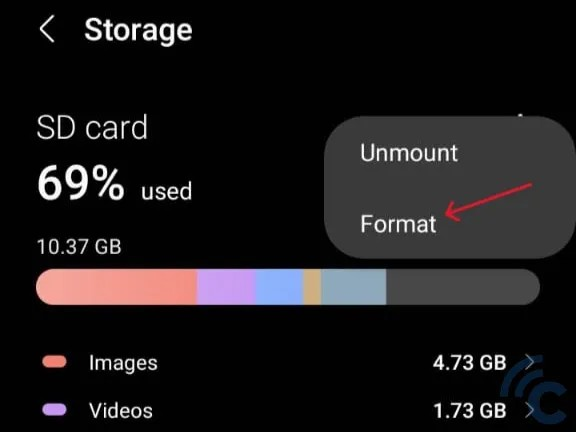
Jika kartu SD tidak terbaca karena format yang salah, memformat ulang bisa menjadi solusi. Namun, pastikan kamu sudah membackup data penting karena proses ini akan menghapus semua file di kartu.
Berikut langkah format kartu SD di HP Oppo:
- Masuk ke menu Pengaturan.
- Pilih opsi Penyimpanan atau Storage.
- Cari opsi Format SD Card.
- Pilih “Delete All” untuk menghapus semua data.
- Setelah selesai, restart HP Oppo.
7. Bawa ke Tempat Servis Oppo Terdekat
Jika semua cara di atas tidak berhasil, kemungkinan besar masalah ada pada perangkat Oppo atau kerusakan fisik pada kartu SD. Langkah terakhir adalah membawa HP kamu ke pusat layanan resmi Oppo.
- Teknisi di pusat layanan bisa membantu mendiagnosis masalah lebih lanjut.
- Pastikan untuk membawa kartu garansi jika HP masih dalam masa garansi.
Tips Mencegah Masalah pada Kartu SD

Agar kartu SD lebih awet dan terhindar dari masalah, perhatikan beberapa tips berikut:
- Hindari sering memindahkan kartu SD antar perangkat.
- Gunakan kartu SD yang kompatibel dengan HP Oppo.
- Bersihkan kartu SD secara berkala untuk mencegah penumpukan debu.
- Hindari mengisi kartu SD hingga kapasitas penuh untuk menjaga performa.
- Simpan kartu SD di tempat yang aman dan terlindungi dari benturan.
Masalah kartu SD yang tidak terbaca di HP Oppo memang bisa cukup merepotkan, terutama jika kartu tersebut menyimpan banyak data penting. Dengan memahami penyebab dan solusi di atas, kamu bisa mengatasi masalah ini dengan lebih efektif.
Terus pantau situs ini untuk info dan tips lainnya. Salam semangat dan selamat mencoba!

Leave a Reply